- Java ponuja API, ki zaščiti omrežne nastavitve za svoje uporabnike, ki se imenuje Java security.
- Na žalost ima varnost Java navado blokirati VPN-je, kar ni priročno.
- Blokiranje vaše VPN pomeni, da je lahko ogrožena vaša zasebnost.
- Če opazite, da Java blokira vaš VPN, si oglejte naš vodnik in se naučite, kako ga lahko popravite.
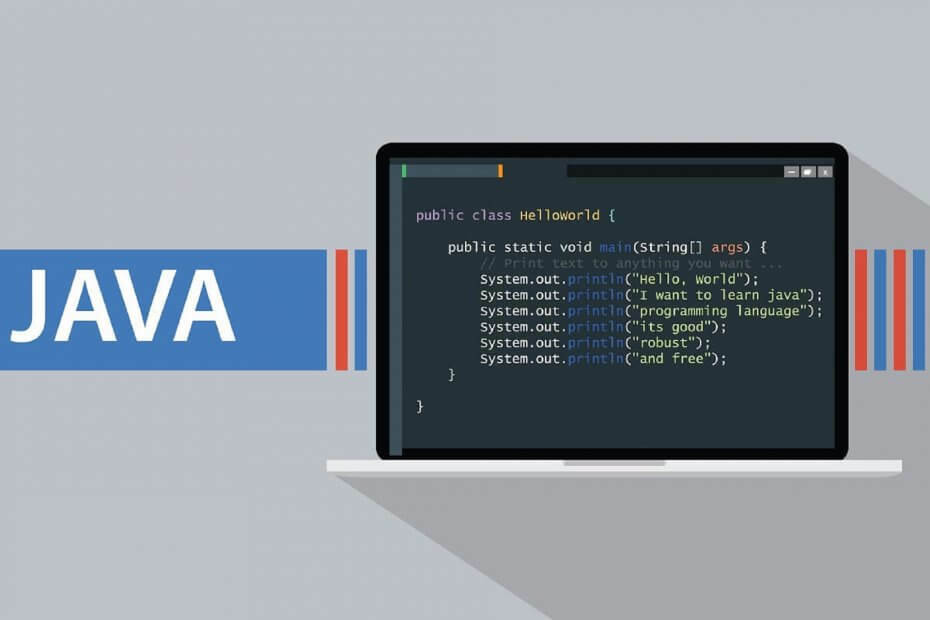
Je tvoj VPN blokira zaščita Java? Ali imate težave z dostopom do nekaterih spletnih mest, medtem ko uporabljate VPN? Ne bodite panični! Poročilo sistema Windows vam bo pokazalo, kako to težavo zaobiti.
Številni uporabniki so poročali, da jim je po namestitvi odjemalca VPN in potrebnih komponent programska oprema VPN blokirala Java.
Medtem ko poskušajo povezati svoj VPN, dobijoAplikacijo blokira Java Security“. Zato smo našli najboljše rešitve za reševanje VPN-ja, ki ga blokira Java-ov varnostni problem.
5 najboljših VPN-jev, ki jih priporočamo
 |
59% popusta na voljo za dvoletne načrte |  Preverite ponudbo! Preverite ponudbo! |
 |
79% popusta + 2 brezplačna meseca |
 Preverite ponudbo! Preverite ponudbo! |
 |
85% popusta! Le 1,99 $ na mesec za 15 mesečni načrt |
 Preverite ponudbo! Preverite ponudbo! |
 |
83% popusta (2,21 $ / mesec) + 3 brezplačni meseci |
 Preverite ponudbo! Preverite ponudbo! |
 |
76% (2.83$) na 2-letnem načrtu |
 Preverite ponudbo! Preverite ponudbo! |
POPRAVEK: Java Security je blokiral VPN
1. Uporabite boljšo programsko opremo VPN
Najboljši VPN-ji na svetu so zasnovani tako, da lahko tudi obvladujejo skupne ovire, kot so varnostne blokade Java.
Če se vaš trenutni VPN zaradi varnosti Java ne more povezati, ga lahko tudi zamenjate z veliko boljšo alternativo.
V tem primeru je najboljši VPN, ki ga lahko dobite za svoje naprave, Zaseben dostop do interneta.
Ne samo, da je PIA lasti Kape Technologies (isti kot tisti, ki ima CyberGhost) zelo enostaven za uporabo, vendar je optimiziran tako, da vam ni treba biti tehnično podkovan, da prilagodite možnosti povezovanja.
Storitev ima 3300 strežnikov v 46 različnih državah, zato dobite ne samo VPN, ki deluje, temveč tudi VPN, ki ponuja pokritost po vsem svetu.

Zaseben dostop do interneta
Kupite ga zdaj
2. Dodajte izjemo v Javi
Včasih se uporabniki VPN blokirajo v spletnih brskalnikih, kot so IE, Mozilla Firefox, Google Chrome itd., Zlasti kadar želijo dostopati do spletnih vsebin Java; zato je treba takšna spletna mesta dodati na seznam izjem v Javi.
To naredite na nadzorni plošči Jave:
- Pojdite na Start> vnesite nadzorno ploščo Java in pritisnite tipko Enter.
- Druga možnost je, da dvokliknete ikono Java v opravilni vrstici, da odprete pogovorno okno nadzorne plošče Java.
- Zdaj pojdite na zavihek Varnost.
- Če je raven varnosti nastavljena na zelo visoko, jo znižajte na visoko.
- Kliknite gumb Uredi seznam mest
- Kliknite Add, da vnesete URL spletnega mesta.
- V označeno vrstico vnesite URL in kliknite na v redu .
- Po zagonu spletnega brskalnika in poskusu URL-ja, Ali zaupate se prikaže poziv, označite Vedno zaupajte in nato kliknite v redu.
Opomba: Če se nadzorna plošča nadzorne plošče Java ni pojavila, to pomeni, da je Java napačno nastavljena v računalniku z operacijskim sistemom Windows. (Rešitev 7 - kako nastaviti Javo).
3. Počisti predpomnilnik Java
Drug način za odpravljanje napak VPN, ki jih blokirajo varnostne težave Java, je čiščenje predpomnilnika Java.
Počistite predpomnilnik Java:
- Pojdite na Start> vnesite nadzorno ploščo Java in pritisnite Enter tipko
- Pojdite na zavihek Splošno in v razdelku za začasne internetne datoteke kliknite Nastavitve.
- V pogovornem oknu za nastavitve začasnih datotek kliknite Delete Files
- V pozivu Delete Files and Applications (V redu) kliknite OK (V redu) in sledite pozivom.
- Nato zaženite svoj VPN.
4. Znova namestite svoj VPN
Včasih je morda vaša odjemalska programska oprema VPN napačno nameščena; zato ga boste morda morali znova namestiti.
To storite tako:
- Pojdite na Start> Nadzorna plošča
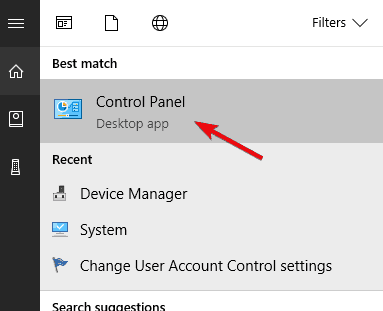
- V meniju Programi izberite Odstrani program

- Na seznamu programov poiščite svoj VPN in izberite Odstrani
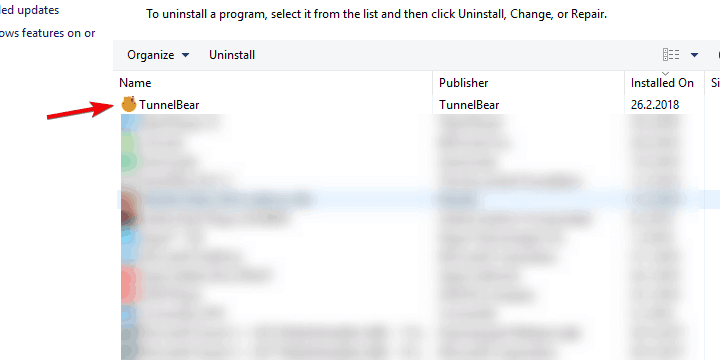
- V čarovniku za namestitev kliknite, da boste po uspešni odstranitvi prejeli obvestilo, zato kliknite Zapri, da zaprete čarovnika.
- Druga možnost je, da uporabite IObit Uninstaller Pro (predlagano) ali katero koli drugo neodstranilno programsko opremo za čiščenje vseh ostankov programske opreme in vnosov v register, ki jih je ustvaril VPN.
- Znova zaženite računalnik.
- Prenesite najnovejšo različico VPN po vaši izbiri (CyberGhostVPN je naša izbira) in jo namestite.
5. Počisti predpomnilnik spletnega brskalnika / Flush DNS
Nekateri uporabniki VPN so poročali o uspehu pri odpravljanju VPN, ki ga je blokirala zaščita Java, preprosto s čiščenjem predpomnilnika spletnega brskalnika.
Medtem so vnosi DNS vašega ponudnika internetnih storitev morda napačni. Torej morate DNS izprazniti in nato počistiti predpomnilnik spletnega brskalnika.
To storite tako:
5.1 Izperite DNS
- Pojdite na Start> Vnesite ukazni poziv
- Z desno miškino tipko kliknite »Start« in izberite Command Prompt (Admin)
- Vnesite ipconfig / flushdns in pritisnite Enter.
- Morali bi dobiti potrditev, v kateri piše: Konfiguracija IP-ja Windows je uspešno izpraznila predpomnilnik razreševalnika DNS
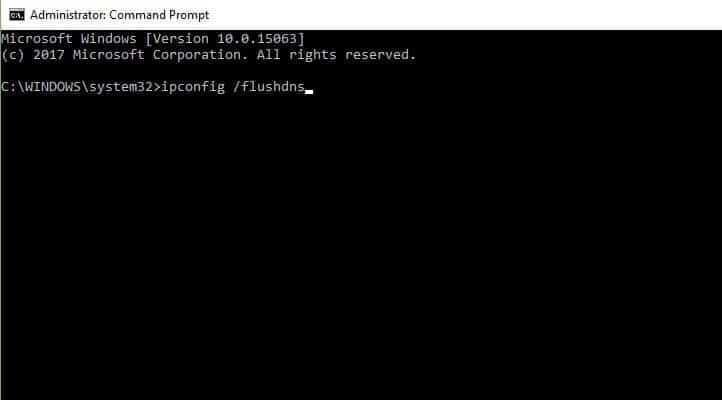
- Morali bi dobiti potrditev, v kateri piše: Konfiguracija IP-ja Windows je uspešno izpraznila predpomnilnik razreševalnika DNS
5.2. Počisti predpomnilnik spletnega brskalnika
- Zaženite svoj spletni brskalnik, npr. Microsoft Edge
- Pritisnite Ctrl + Shift + Delete za dostop do Počisti nedavno zgodovino pogovorno okno.
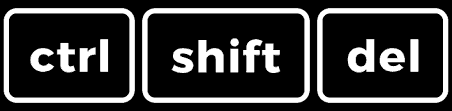
- V spustnem meniju Časovno obdobje za čiščenje izberite Vse.
- Preverite predpomnilnik škatla.
- Kliknite na Počisti zdaj
Opomba: Ctrl + Shift + Delete lahko uporabite tudi za čiščenje predpomnilnika v drugih spletnih brskalnikih, kot so Internet Explorer, Opera, Google Chrome, Microsoft Edge, Mozilla Firefox itd.
6. Namestite posodobitve sistema Windows
Najnovejše posodobitve sistema Windows izboljšujejo stabilnost sistema in odpravljajo različne težave, zlasti pri situaciji, ko je vaš VPN blokiral varnost Java.
Kljub temu lahko za posodobitev operacijskega sistema Windows sledite tem korakom:
- Pojdite na Start> v iskalno polje vnesite posodobitev sistema Windows in za nadaljevanje kliknite Windows Update.
- V oknu Windows Update poiščite posodobitve in namestite razpoložljive posodobitve.
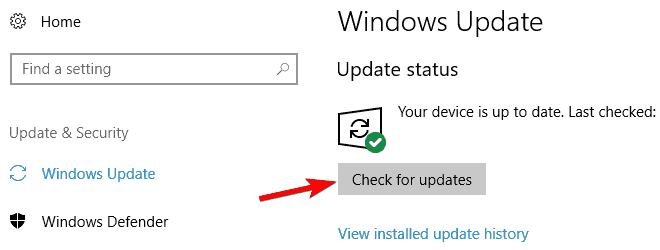
- Po končani posodobitvi znova zaženite računalnik z operacijskim sistemom Windows.
7. Znova namestite Javo
Medtem je bila Java morda napačno nameščena v računalniku z operacijskim sistemom Windows. Če želite obiti VPN, ki ga blokira varnostni problem Java, boste morda morali odstraniti Javo iz računalnika z operacijskim sistemom Windows.
Javo odstranite z nadzorne plošče:
- Pojdi do Začni > Programi in lastnosti. Ali pa pojdi na Začni > Nadzorna plošča > Odstranite program

- Na seznamu nameščenih programov izberite vse programe, povezane z Javo, in kliknite meni za odstranitev.
- Sledite navodilom za dokončanje postopka odstranitve
Ker pa Java zahteva nekatere programe, morate znova namestiti Javo v računalnik z operacijskim sistemom Windows. V ta namen boste morda morali preveriti naš vodnik tako da znova namestite Javo.
Upam, da bi to pomagalo rešiti VPN, ki ga blokira varnostna težava Java.


